- 软件介绍
- 下载地址
- 同类推荐
- 相关文章
神剪辑是一款以关键帧为主要功能的视频编辑软件。神剪辑的操作非常符合剪辑人员的剪辑习惯,专业、编辑和舒心,更多的用来对二次元动画进行剪辑,关键帧动画功能可以让制作出来的视频动起来,并且无需专业的技能就可以轻松上手进行操作,各种特效加持,欢迎各位来下载使用。
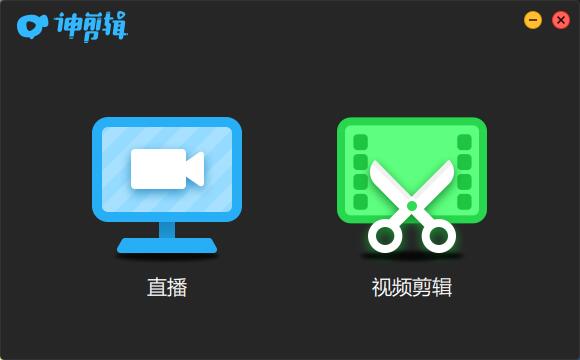
神剪辑软件特色
1、视频多轨道:
拥有视频、音频多轨道组成时间轴。可同时添加视频、图片、音频让你的视频制作更丰富出彩!
2、关键帧运动动画:
国内首个支持自定义关键帧运动动画。创作更专业,操作更简洁!
3、视频防抖:
全新防抖修正技术,让你的遗憾镜头不再有遗憾!
4、滤镜效果:
各类繁多,一键叠加,轻松打造大片效果。

神剪辑安装教程
1、在该页选任意地址将神剪辑软件包下载至本地并运行神剪辑安装程序。
2、安装后出现如下界面:
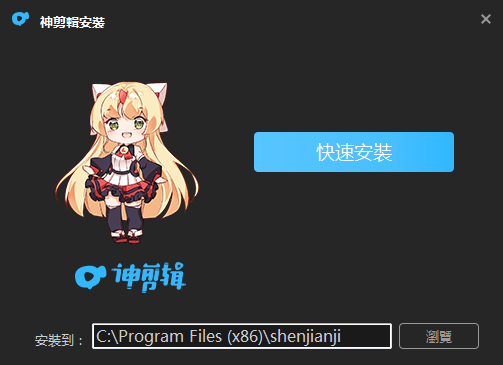
3、我们选择【浏览】设置神剪辑安装路径,如下:
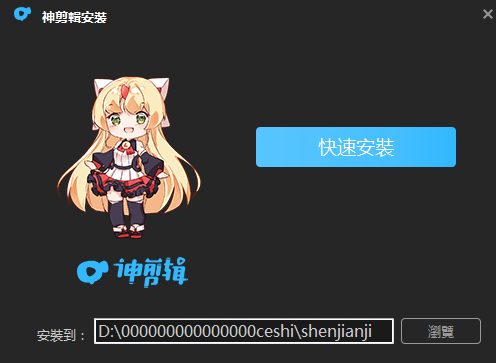
4、正在安装,耐心等待~
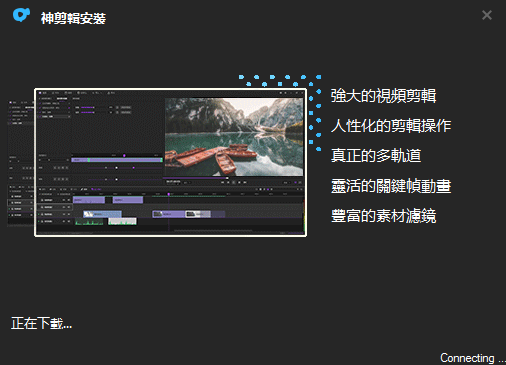
5、最后,神剪辑安装完成,单击【安装完成】开始体验。
神剪辑使用方法
一、神剪辑去掉水印
1、运行打开神剪辑,选择需要去掉水印的视频并打开。导入有水印视频后根据图中指示选择【效果】——【去水印模糊】。

2、选择【编辑】,设置去水印参数,具体参数大家自己试下。
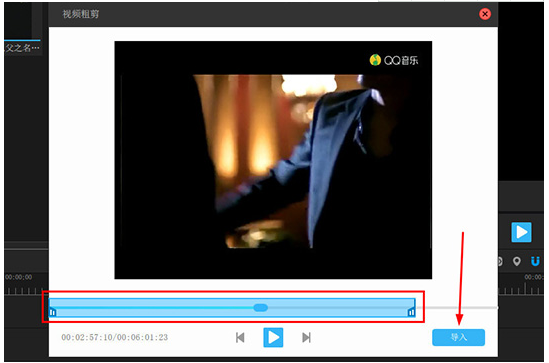
3、最后,神剪辑去水印后保存文件即可。
二、神剪辑导出视频
1、视频编辑完成后,选择【导出】。
2、在导出界面设置你需要导出的文件参数。
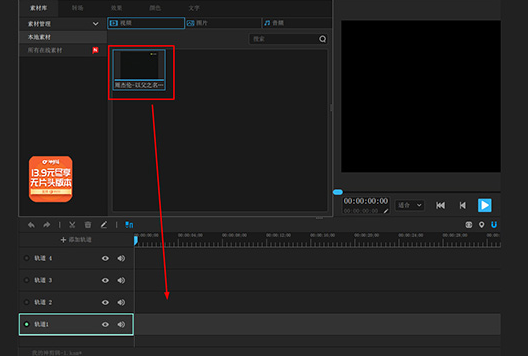
3、最后设置神剪辑导出具体路径。
4、如果你愿意还可以在设置一些神剪辑导出视频的尺寸等其他信息。
5、最后,神剪辑开始导出视频文件,等其到晚即可检查编辑后的视频文件了。
神剪辑常见问题
新建项目进入软件后,软件界面如图1所示,首先第一件事就是导入素材到素材库,在这里放置剪辑视频所需要用到的素材。
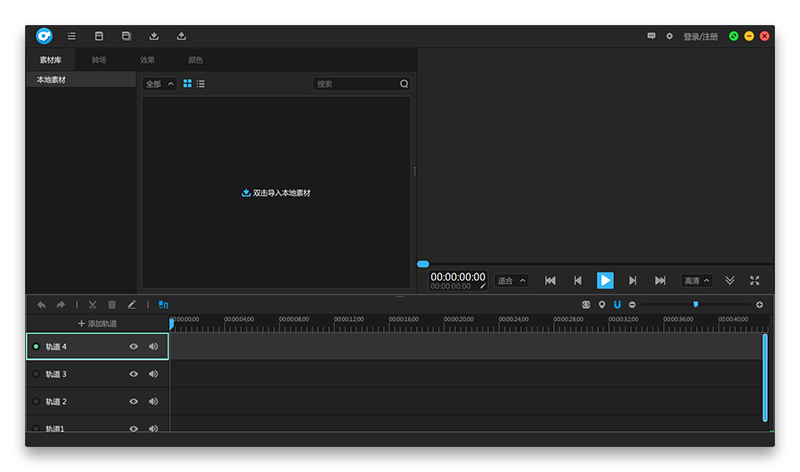
图1
①、双击素材库空白处即可导入素材至素材库,如图2。软件会弹出文件选择框,选择需要导入的文件,点击“打开”,如图3。最后点击“导入”即可导入素材至素材库。
可以导入各种常见格式的视频、音频、图片等素材。
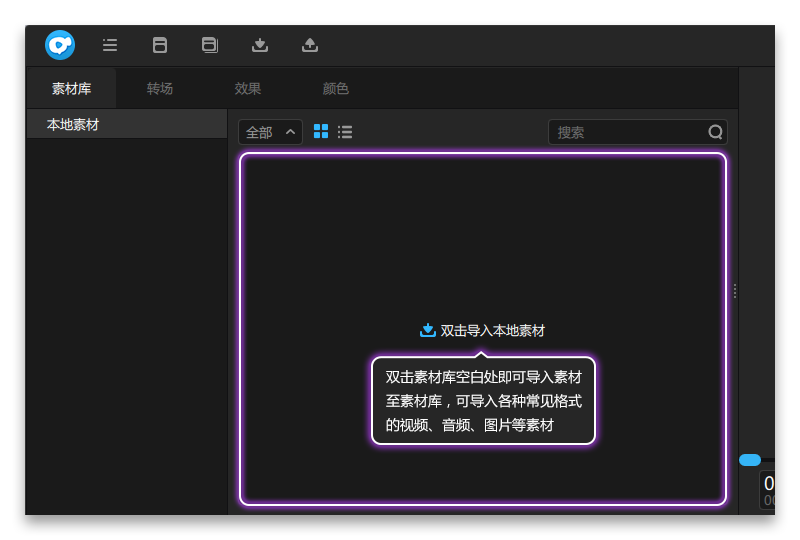
图2
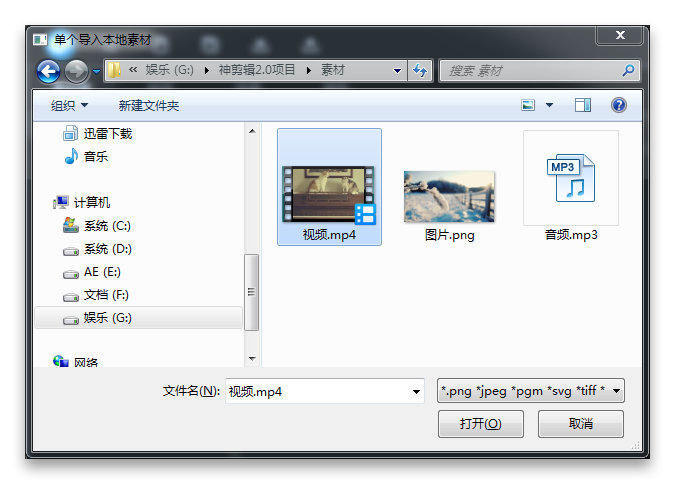
图3
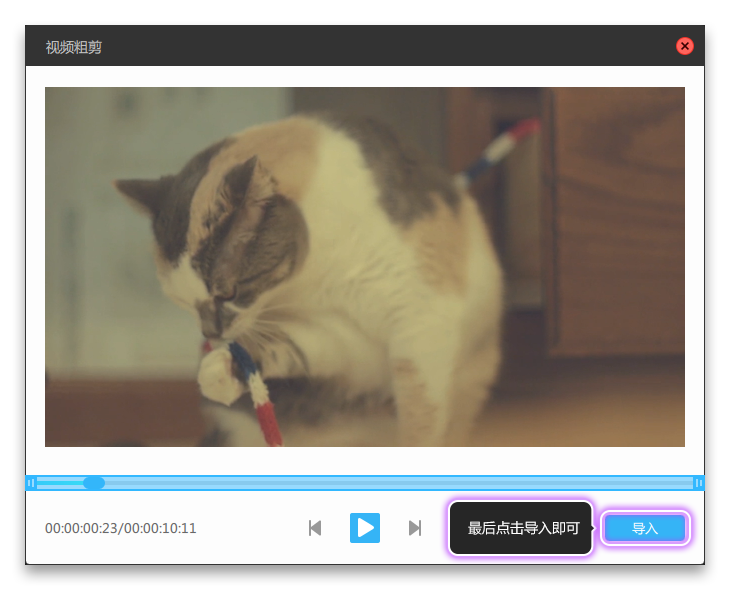
图4
②、或者点击菜单栏的导入按钮,出现单个导入和批量导入。
单个导入是每次只能选择一个素材进行导入,和双击素材库导入素材的操作是一样的;批量导入是每次可以选择多个素材一同导入素材库,如图5。
选择批量导入,找到需要导入的素材,按住Ctrl或者Shift键选择多个素材,或者直接用鼠标框选素材,点击“打开”,即可导入素材,如图6。
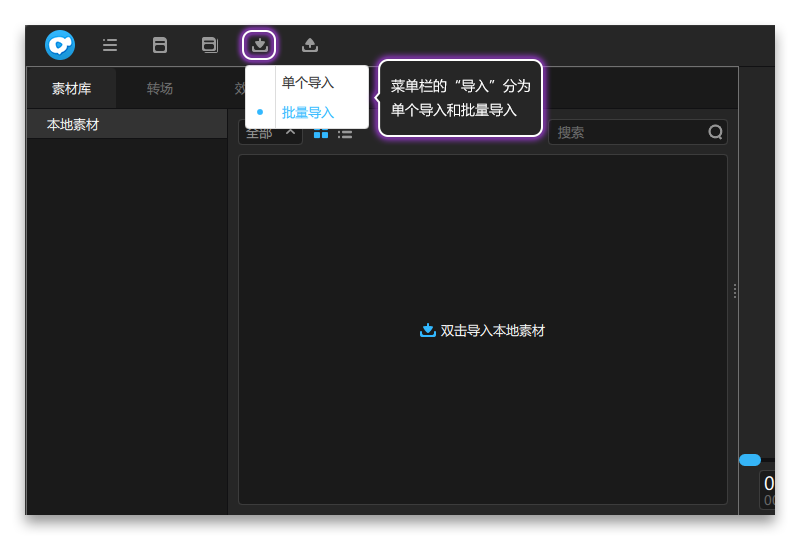
图5
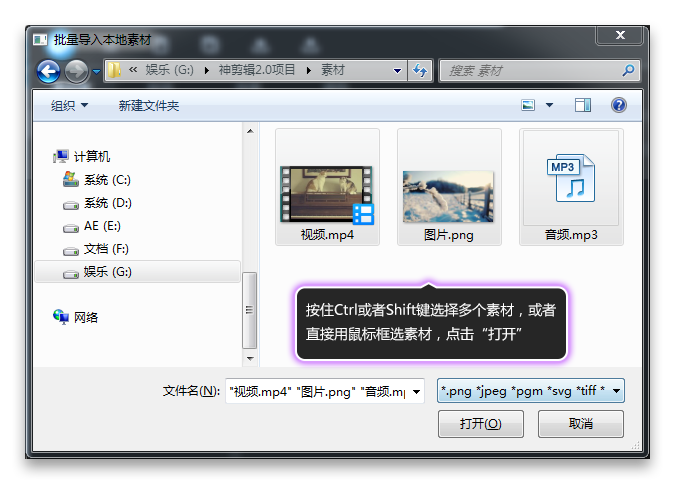
图6
③、还可以直接拖拽文件夹的素材到软件的本地素材界面内直接导入素材
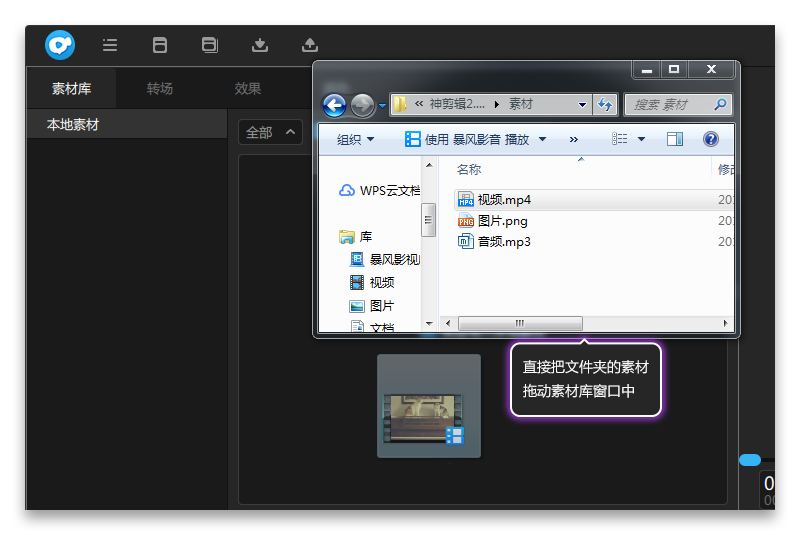
图7
神剪辑更新日志
1、 新增快速调节位置、裁切、音量
2、 优化UI界面和交互
3、 新增调色
4、 修复部分bug
同类推荐
-
神剪辑电脑版 v2.0.8绿色版

2020-06-24
立即下载 -
神剪辑 v2.0.8最新PC版

2020-06-24
立即下载 -
神剪辑 v2.0.8电脑版

2020-06-24
立即下载 -
神剪辑 v2.0.8正式版

2020-06-24
立即下载 -
有道云笔记桌面版v6.10.0.2绿色下载

2020-04-13
立即下载 -
Mozilla Thunderbird v91.4.0中文版

2021-12-08
立即下载
相关文章
-
3Ds MAX中两个模型如何设置某个部位对齐?
2021-12-04 -
有道云笔记怎么保存网页?
2020-11-26 -
excel2016_直方图分段统计制作教程
2020-04-29 -
3Ds MAX曲面如何生成条带状网格效果?
2021-12-04 -
3Ds MAX如何设置视图窗口数量?
2021-12-04 -
Microsoft Office 2019测试版不稳定怎么办
2021-04-22 -
美图秀秀磨皮祛痘的操作方法
2020-08-28 -
万兴喵影时间轴插入新轨道的方法
2021-12-02 -
360杀毒软件开启监控所有文件的技巧
2021-12-01 -
PotPlayer播放器设置进度条显示时间的技巧
2021-10-08












